جدول محتوایی
ابزار مانیتورینگ شبکه OpenNMS
OpenNMS (یا OpenNMS Horizon) یک پلت فرم رایگان و منبع باز، مقیاس پذیر برای مانیتورینگ شبکه و مدیریت شبکه بین پلتفرمی است که با استفاده از جاوا ساخته شده است. OpenNMS یک ابزار مانیتورینگ شبکه در سطح سازمانی است که در حال حاضر برای مدیریت شبکه های مخابراتی و سازمانی در سراسر جهان استفاده می شود.
ویژگی های ابزار مانیتورینگ شبکه OpenNMS:
- از تضمین خدمات پشتیبانی می کند.
- از نظارت بر دستگاه و برنامه پشتیبانی می کند.
- بر اساس یک معماری رویداد محور ساخته شده است.
- از مجموعه عوامل استاندارد صنعت از طریق SNMP، JMX، WMI، NRPE، NSClient++ و XMP به سادگی پشتیبانی می کند.
- امکان ادغام آسان برای گسترش نظرسنجی خدمات و چارچوب های جمع آوری اطلاعات را فراهم می کند.
- از کشف توپولوژی بر اساس اطلاعات SNMP از استانداردهای صنعتی مانند LLDP، CDP و کشف Bridge-MIB پشتیبانی می کند.
- یک سیستم تامین کننده برای کشف شبکه و برنامه های کاربردی شما از طریق رابط های دستی، شناسایی شده یا ReST مبتنی بر API.
الزامات پیش از نصب OpenNMS:
- یک سرور مجازی لینوکس با توزیع CentOS 7 یا RHEL 7
- حداقل سخت افزار : 2 هسته پردازنده – 2 گیگ رم – 20 گیگ حافظه
برای خرید سرور مجازی با کانفیگ دلخواه وارد صفحه خرید سرور مجازی ایران شوید. در این مقاله نحوه نصب و راه اندازی آخرین نسخه نرم افزار مانیتورینگ شبکه OpenNMS Horizon در نسخه های RHEL و CentOS 7.x را توضیح خواهیم داد.
مرحله 1: نصب جاوا و تنظیم JAVA_HOME
اولین قدم این است که جاوا و محیط آن را بر روی سیستم خود نصب کنید. زیرا OpenNMS Horizon به حداقل نسخه جاوا 8 یا بالاتر نیاز دارد. ما آخرین نسخه OpenJDK Java 11 را با استفاده از دستور yum زیر نصب خواهیم کرد. پس از نصب جاوا، می توانید با استفاده از دستور زیر، نسخه جاوا را در سیستم خود تأیید کنید. اکنون با افزودن خط زیر در فایل /etc/profile، متغیر محیط جاوا را برای همه کاربران در زمان بوت تنظیم کنید.
# yum install java-11-openjdk
# java -version
export JAVA_HOME=/usr/lib/jvm/java-11
مرحله 2: نصب ابزار مانیتورینگ شبکه OpenNMS Horizon
برای نصب OpenNMS Horizon، مخزن yum و کلید import GPG را اضافه کنید.
# yum -y install https://yum.opennms.org/repofiles/opennms-repo-stable-rhel7.noarch.rpm # rpm --import https://yum.opennms.org/OPENNMS-GPG-KEY
سپس پکیج متا opennms را به همراه تمام وابستگی های داخلی مانند jicmp6 و jicmp، opennms-core، opennms-webapp-jetty، postgresql و postgresql-libs نصب کنید.
# yum -y install opennms
هنگامی که پکیجهای متا opennms نصب شدند، می توانید آنها را در /opt/opennms با استفاده از دستورات زیر تأیید کنید.
# cd /opt/opennms # tree -L 1 . └── opennms ├── bin ├── contrib ├── data ├── deploy ├── etc ├── jetty-webapps ├── lib ├── logs -> /var/log/opennms ├── share -> /var/opennms └── system
مرحله 3: نصب و راه اندازی PostgreSQL
اکنون باید دیتابیس PostgreSQL را Initialize کنید.
# postgresql-setup initdb
در مرحله بعد، سرویس PostgreSQL را فعلا راه اندازی کنید و آن را فعال کنید. تا در زمان بوت شدن سیستم به طور خودکار شروع به کار کند و وضعیت آن را بررسی کنید.
# systemctl start postgresql # systemctl enable postgresql # systemctl status postgresql
اکنون با جابجایی به حساب کاربری postgres به PostgreSQL دسترسی پیدا کنید. سپس به پوسته postgres دسترسی پیدا کنید و یک کاربر دیتابیس opennms با رمز عبور ایجاد کنید و یک دیتابیس opennms که متعلق به کاربر opennms است به شرح زیر ایجاد کنید.
# su - postgres $ createuser -P opennms $ createdb -O opennms opennms
سپس یک رمز عبور برای کاربر انتخاب کنید:
$ psql -c "ALTER USER postgres WITH PASSWORD 'admin123';" $ exit
در مرحله بعد، باید روش دسترسی PostgreSQL را در فایل پیکربندی /var/lib/pgsql/data/pg_hba.conf تغییر دهید.
# vi /var/lib/pgsql/data/pg_hba.conf
خطوط زیر را پیدا کنید و روش احراز هویت را به md5 تغییر دهید. تا به OpenNMS Horizon اجازه دسترسی به دیتابیس از طریق شبکه محلی با رمز عبور هش شده MD5 را بدهد.
host all all 127.0.0.1/32 md5 host all all ::1/128 md5
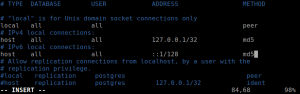
اعمال تغییرات پیکربندی PostgreSQL.
# systemctl reload postgresql
در مرحله بعد، باید دسترسی به دیتابیس را در OpenNMS Horizon پیکربندی کنید. فایل پیکربندی /opt/opennms/etc/opennms-datasources.xml را برای تنظیم اعتبار برای دسترسی به دیتابیس PostgreSQL که در بالا ایجاد کردید، باز کنید. سپس اعتبارنامه ها را برای دسترسی به دیتابیس PostgreSQL تنظیم کنید.
# vim /opt/opennms/etc/opennms-datasources.xml
<jdbc-data-source name="opennms"
database-name="opennms"
class-name="org.postgresql.Driver"
url="jdbc:postgresql://localhost:5432/opennms"
user-name="opennms"
password="your-passwd-here" />
<jdbc-data-source name="opennms-admin"
database-name="template1"
class-name="org.postgresql.Driver"
url="jdbc:postgresql://localhost:5432/template1"
user-name="postgres"
password="your-db-admin-pass-here" />
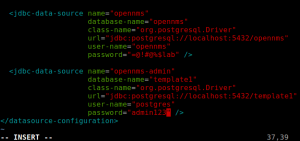
مرحله 4: نصب و راه اندازی OpenNMS Horizon
برای نصب ابزار مانیتورینگ شبکه، باید نسخه پیش فرض جاوا را با OpenNMS Horizon ادغام کنید. دستور زیر را برای شناسایی محیط جاوا اجرا کنید و در فایل پیکربندی /opt/opennms/etc/java.conf باقی بمانید.
# /opt/opennms/bin/runjava -s
سپس، OpenNMS Installer را اجرا کنید که پایگاه داده را مقداردهی اولیه می کند و کتابخانه های سیستم موجود در /opt/opennms/etc/libraries.properties را شناسایی می کند.
# /opt/opennms/bin/install -dis
سپس سرویس OpenNMS horizon را از طریق systemd برای مدت زمان متوسط راه اندازی کنید. آن را فعال کنید تا هنگام بوت شدن سیستم به طور خودکار راه اندازی شود و وضعیت آن را بررسی کنید.
# systemctl start opennms # systemctl enable opennms # systemctl status opennms
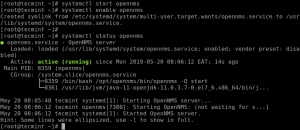
اگر یک فایروال روی سیستم خود دارید، قبل از اینکه بتوانید به کنسول وب OpenNMS دسترسی پیدا کنید، باید یک کار مهم انجام دهید. اجازه دسترسی به کنسول وب OpenNMS را از رایانه های راه دور از طریق درگاه رابط 8980 در فایروال خود بدهید.
# firewall-cmd --permanent --add-port=8980/tcp # firewall-cmd --reload
مرحله 5: دسترسی به کنسول وب OpenNMS
بعد، مرورگر خود را باز کنید و URL زیر را برای دسترسی به کنسول وب تایپ کنید. هنگامی که رابط ورود ظاهر شد، نام کاربری پیش فرض برای ورود به سیستم admin و رمز عبور admin است.
http://SERVER_IP:8980/opennms
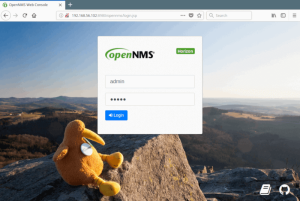
پس از ورود به سیستم، در داشبورد مدیریت پیش فرض قرار خواهید گرفت. برای اطمینان از دسترسی ایمن به برنامه وب OpenNMS خود، باید رمز عبور پیش فرض مدیریت را تغییر دهید. به منوی اصلی در “admin → Change Password” بروید، سپس در قسمت User Account Self-Service، روی Change Password کلیک کنید. رمز قبلی را وارد کنید، یک رمز عبور جدید ست کنید و آن را تأیید کنید. سپس روی «Submit» کلیک کنید. پس از آن، از سیستم خارج شوید و با رمز عبور جدید خود وارد شوید تا از Session ایمن تر استفاده کنید.
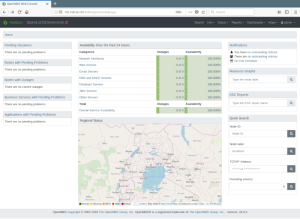
OpenNMS یک پلت فرم مانیتورینگ شبکه سازمانی رایگان و منبع باز است. این ابزار بسیار مقیاس پذیر، قابل توسعه و بسیار قابل تنظیم است. در این مقاله نحوه نصب OpenNMS در CentOS و RHEL 7 را توضیح دادیم. (خرید vps)


ممنون جالب بود
ببخشید میشه یکم بیشتر توضیحات بدید در مورد بخش دوم
خوب هستی این مطالبی که قرار دادید عالی بود اما یک نکته خدمت شما عرض کنم اینکه برخی کلمات به هم چسپیده شده اینو درست کنید
نامبروان هاستینگ هستید
ممنونم ازتون
عالی عالی ممنون
مهندس من همیشه سایت شمارو دنبال میکنم خدایش مطالبتون عالی هستند
مشکل white screen موقع آپدیت وردپرس دارم. debug mode رو فعال کردم و خطای fatal memory allocation میاد. memory_limit رو هم افزایش دادم.
این پلاگین رو روی سایت وردپرسی نصب کردم اما متأسفانه با قالب conflict داره. developer پلاگین میگه مشکل از قالب هست.
این تکنیک رو توی پروژههای enterprise-scale هم میشه استفاده کرد؟ نگران scalability و maintenance هستم.
مشکل load average بالای سرور دارم. monitoring نشون میده CPU usage معمولاً بالای ۸۰٪ هست. راهحل پیشنهادی شما چیه؟
مشکل compatibility با مرورگرهای مختلف دارم. توی Chrome عالیه اما توی Firefox layout بهم میریزه. چطور cross-browser testing رو انجام بدیم؟